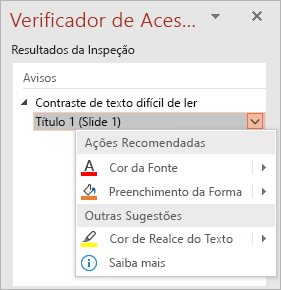Usando o Verificador de Acessibilidade

Experimente!
À medida que marcar o seu documento ou e-mail para erros ortográficos, estrutura ou até mesmo uma última leitura, utilize o Verificador de Acessibilidade para se certificar de que os seus conteúdos são consumíveis para todos lerem e editarem.
-
Na guia Revisar em um aplicativo do Office ou email do Outlook, selecione Verificar Acessibilidade.
-
Analise seus resultados. Você verá uma lista de erros, avisos e dicas sobre como corrigir as recomendações para cada um.
-
Selecione um problema para abrir a lista Ações Recomendadas. Você pode aplicar uma correção de um clique selecionando uma ação ou selecionar o botão de seta ao lado de uma ação para obter mais opções.
Quer mais?
Regras para o Verificador de Acessibilidade
Tudo o que você precisa saber para escrever um texto Alt eficaz